Gratis 1-års tilbud om domænenavn på WordPress GO-tjeneste

Hej! I denne guide pfSense installation, pfSense-indstillinger Og pfSense firewall Vi vil diskutere emnerne i detaljer. pfSense, som er valget af mange organisationer og individuelle brugere med hensyn til netværkssikkerhed, skiller sig ud med sin gratis og åbne kildekode; Det tilbyder en kraftfuld firewall, fleksible konfigurationsmuligheder, høj skalerbarhed og meget mere. I denne artikel vil du være i stand til at tage de rigtige konfigurationstrin ved at lære vigtige punkter, såsom hvad pfSense er, hvordan det er installeret, og hvilke alternativer der er.
Hvad er pfSense?
pfSense er en FreeBSD-baseret pfSense firewall og routerløsning. Det kan køre på de fleste moderne hardware virtuelt apparat Den kan også bruges som. Det er meget nemt at installere og administrere, og dets grænseflade er designet til at være brugervenligt. Det skiller sig ud ved at tilbyde en fleksibel tilgang inden for netværkssikkerhed og -styring.
pfSense installationsforberedelser
pfSense installation Inden du går videre med trinene, er det af stor betydning at forberede dig ordentligt og vælge den hardware eller et virtuelt miljø, der passer til dine behov. Jeg anbefaler, at du er opmærksom på følgende problemer:
- Hardwarevalg: Hvis du skal installere pfSense på en fysisk enhed, skal du sørge for, at den mindst har et dobbelt netværkskort (WAN/LAN) og tilstrækkelig diskplads. RAM og processorkapacitet kan øges afhængigt af arbejdsbyrden.
- Virtuel maskine: pfSense kan også installeres som en virtuel maskine på platforme som VMware, VirtualBox eller Proxmox. Denne metode er ideel i testmiljøer eller situationer, hvor der kræves omkostningsbesparelser.
- Installationsmedie: En USB-hukommelse eller ISO-fil skal forberedes. Glem ikke at downloade den seneste billedfil fra det officielle pfSense-websted.
pfSense-installationstrin
I dette afsnit trin for trin pfSense installation Jeg vil forklare processen:
- Forbered startmiljøet:
Fra det officielle pfSense-websted (f.eks. netgate) Download ISO-filen og brænd den til en USB-stick. - BIOS/UEFI-indstillinger:
Indstil din computer eller server til at starte fra USB. - Opsætningsmenu:
På startskærmen skal du vælge "Installer pfSense" og trykke på Enter. Fortsæt derefter med standardindstillingerne eller partitionér disken efter dine behov. - Indlæser indstillingsfiler:
Når installationen er fuldført, genstarter systemet og fører dig til pfSenses indledende konfigurationsguide. - Grundlæggende netværksindstillinger:
Angiv IP-adressen og undernetmasken for WAN- og LAN-grænsefladerne. Du kan bruge DHCP eller statisk IP til WAN-forbindelse.
Når du har gennemført disse, kan du se detaljerede oplysninger på pfSense-webgrænsefladen. pfSense-indstillinger Du kan springe til afsnittene. Det er muligt at tilpasse konfigurationen yderligere med følgende trin.
pfSense-indstillinger: Højdepunkter
pfSense; Den understøtter avancerede funktioner såsom NAT, VLAN, VPN og trafikformning. pfSense-indstillinger De grundlæggende overskrifter at være opmærksom på er som følger:
1. Firewall-regler
pfSense firewall regler giver dig mulighed for at kontrollere den trafik, der kommer ind og ud af dit netværk. Du kan oprette specifikke regler for LAN, WAN eller andre grænseflader og begrænse visse protokoller, IP-adresser eller porte. Det vigtige er, at du er opmærksom på regelrækkefølgen: pfSense leder efter et regelmatch i listen fra top til bund.
2. NAT (Network Address Translation)
pfSense bruger NAT-regler for indgående og udgående trafik. For eksempel vil du måske videresende en anmodning til en specifik intern IP-adresse (port forwarding). Sikring af NAT-opsætning regelmæssigt og konsekvent minimerer sikkerhedssårbarheder.
3. DHCP- og DNS-indstillinger
pfSense kan fungere som en DHCP-server og pfSense-indstillinger Du kan automatisk distribuere IP til enheder på dit netværk fra sektionen. Du kan også konfigurere DNS-videresendelse og cacheindstillinger, så klienter kan foretage hurtigere og mere sikre DNS-forespørgsler.
4. VPN (Virtual Private Network)
Du kan levere sikre fjernforbindelser ved at aktivere forskellige VPN-løsninger såsom OpenVPN og IPsec på pfSense. Det er især nyttigt til at forbinde fjernkontorer på arbejdet eller oprette en krypteret linje mellem hjemmet og kontoret.
5. VLAN-understøttelse
VLAN (Virtual LAN) er en uundværlig funktion i store institutioner eller netværk, der har brug for segmentering. Ved at konfigurere VLAN via pfSense kan du opdele enhederne på netværket i forskellige virtuelle netværk og lette sikkerheden og administrationen.
Fordele ved pfSense
- Gratis og open source: Det er meget mere økonomisk sammenlignet med kommercielle firewallløsninger.
- Bred Plugin Support: Du kan nemt integrere yderligere sikkerhedsmoduler eller pakker såsom SNORT, Suricata.
- Høj ydeevne og skalerbarhed: Den kan modstå høj trafikmængde, når den relevante hardware eller det virtuelle miljø er sat op.
- Brugervenlig grænseflade: Konfigurationsoperationer er ekstremt enkle takket være det webbaserede administrationspanel.
Ulemper ved pfSense
- Læringskurve: Konfigurationstrin kan virke komplicerede for begyndere.
- Støtte: Selvom den officielle fællesskabsstøtte er stærk, kan der være behov for yderligere licenser eller tjenester for at opnå kommerciel støtte.
- Opdateringsrisici: En forkert eller ukontrolleret opdatering kan forårsage netværksafbrydelser.
Alternative løsninger
Selvom pfSense er en effektiv mulighed, bør andre løsninger også overvejes til forskellige scenarier:
- OPNsense: En gaffel af pfSense. Det har lignende interface og funktioner.
- IPFire: Det er et populært alternativ som firewall- og routerløsning.
- ClearOS: Det er et serveroperativsystem designet hovedsageligt til små og mellemstore virksomheder.
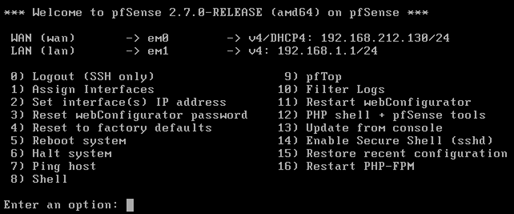
Konkrete eksempler og scenarier
Under pfSense firewall Du finder konkrete eksempler på, hvordan du kan implementere konfigurationen:
- Anvendelse i virksomhedsvirksomheder:
Oprettelse af VPN-forbindelser mellem hovedkontoret og eksterne filialer, centralisering af IP-styring med DHCP og adskillelse af afdelinger med VLAN-struktur. - Hjemmebrug:
Sikring af sikkerheden for fiberinternetforbindelsen, installation af indholdsfiltreringsplugins til børnefiltrering og styring af Wi-Fi-netværket. - Hostingmiljøer:
Ved at køre virtuel pfSense i et datacenter, isoler klientservere og bevar netværkssikkerheden under tung trafik.
Vigtige trin efter pfSense-konfiguration
Installation og initial pfSense-indstillinger Efter processen anbefaler jeg, at du tjekker følgende punkter:
- Backup: Sikkerhedskopier dens indstillinger regelmæssigt. pfSense Sikkerhedskopiering af konfiguration Du kan nemt eksportere med funktionen.
- Loganmeldelse: Overvåg firewalllogfiler og systemlogfiler regelmæssigt. Mistænkelig trafik eller fejl kan opdages i tide.
- Certifikater: Sørg for, at du har installeret SSL/TLS-certifikater korrekt til webgrænsefladen eller VPN-indstillingerne.
- Opdateringer: Følg nye sikkerhedsrettelser og versionsopdateringer, og hold dit system opdateret.
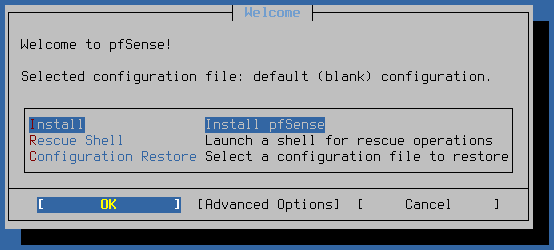
Hvis du gerne vil gennemgå vores andre sikkerhedsvejledninger om dette emne,
Du kan tage et kig på vores indhold.
For at lære mere
Se den officielle Netgate-dokumentation Du kan også kigge.
Ofte stillede spørgsmål
Hvad er minimumssystemkravene til pfSense-installation?
Minimumskrav til pfSense installation er normalt angivet som 512 MB RAM og 1 GHz processor. Imidlertid pfSense-indstillinger Og pfSense firewall Hvis du skal bruge intensive regler på det, anbefales kraftigere hardware.
Er det svært at konfigurere en VPN på pfSense?
Nej, du kan nemt konfigurere OpenVPN eller IPsec på pfSense ved at følge vejledningerne. Især takket være grænsefladevejledningen fortsætter konfigurationstrinnene trin for trin og øger din netværkssikkerhed.
Hvor sikker er pfSense?
pfSense er en firewall- og routerløsning, der konstant opdateres og testes af open source-fællesskabet. Det giver et meget sikkert miljø med regelmæssige opdateringer og korrekt konfiguration.
Konklusion og Resumé
I denne guide pfSense installation etaper og pfSense-indstillinger Vi har udførligt diskuteret de vigtige punkter vedr. Prioriterede sektioner såsom hardware eller virtuelt miljø præference, grundlæggende netværksindstillinger, firewall-regler, NAT, VLAN og VPN er et kraftfuldt værktøj i pfSense. pfSense firewall giver en løsning. I betragtning af fordele og ulemper, vil evaluering af alternative løsninger give dig mulighed for at træffe en sundere beslutning. Især i virksomhedsnetværk eller miljøer med høj trafik giver et korrekt konfigureret pfSense-system en pålidelig og højtydende netværksadministrationsoplevelse.


Skriv et svar